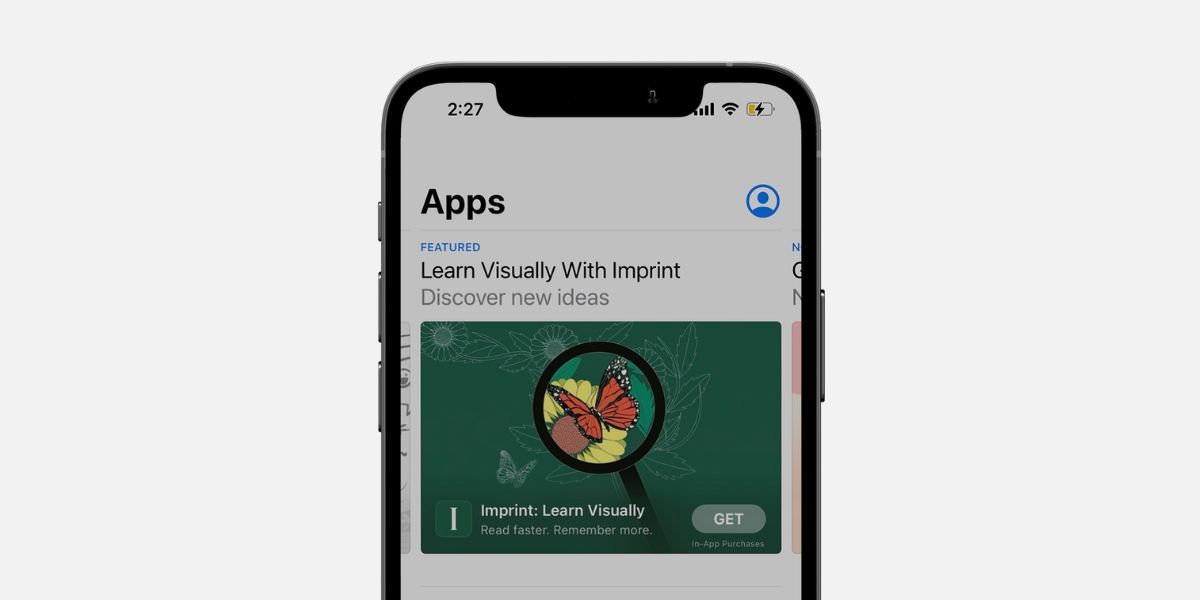Si vous avez déjà fait défiler votre iPhone au milieu de la nuit, vous constaterez sans doute que même le réglage de luminosité le plus faible peut être difficile à supporter pour les yeux, surtout lorsqu’il fait nuit noire autour de vous.
Si vous souhaitez que l’écran de votre iPhone soit encore plus faible que la luminosité minimale, nous avons quelques astuces faciles à mettre en œuvre. Voyons cela ci-dessous.
Activez le filtre de faible luminosité à l’aide de la fonction zoom de votre iPhone
Dans le menu « Zoom » de votre iPhone Réglages, allez à la page Accessibilité et trouver celle qui est étiquetée Zoom. Il s’agit d’une fonction d’accessibilité pratique de l’iPhone que vous pouvez utiliser comme raccourci pour réduire l’intensité de l’affichage de votre iPhone.
Une fois que vous êtes dans le menu Zoom Dans le menu des paramètres d’accessibilité, il y a des tonnes d’options que vous pouvez utiliser pour personnaliser ses fonctions. Si vous souhaitez uniquement réduire la luminosité de votre écran, laissez toutes les autres options dans leur position par défaut. La seule chose que vous devez modifier est le paramètre Filtre de zoom que vous trouverez près du bas de la page.
Par défaut, aucun filtre n’est choisi pour Zoom. Sélectionnez le filtre Faible luminosité filtre.
3 Images
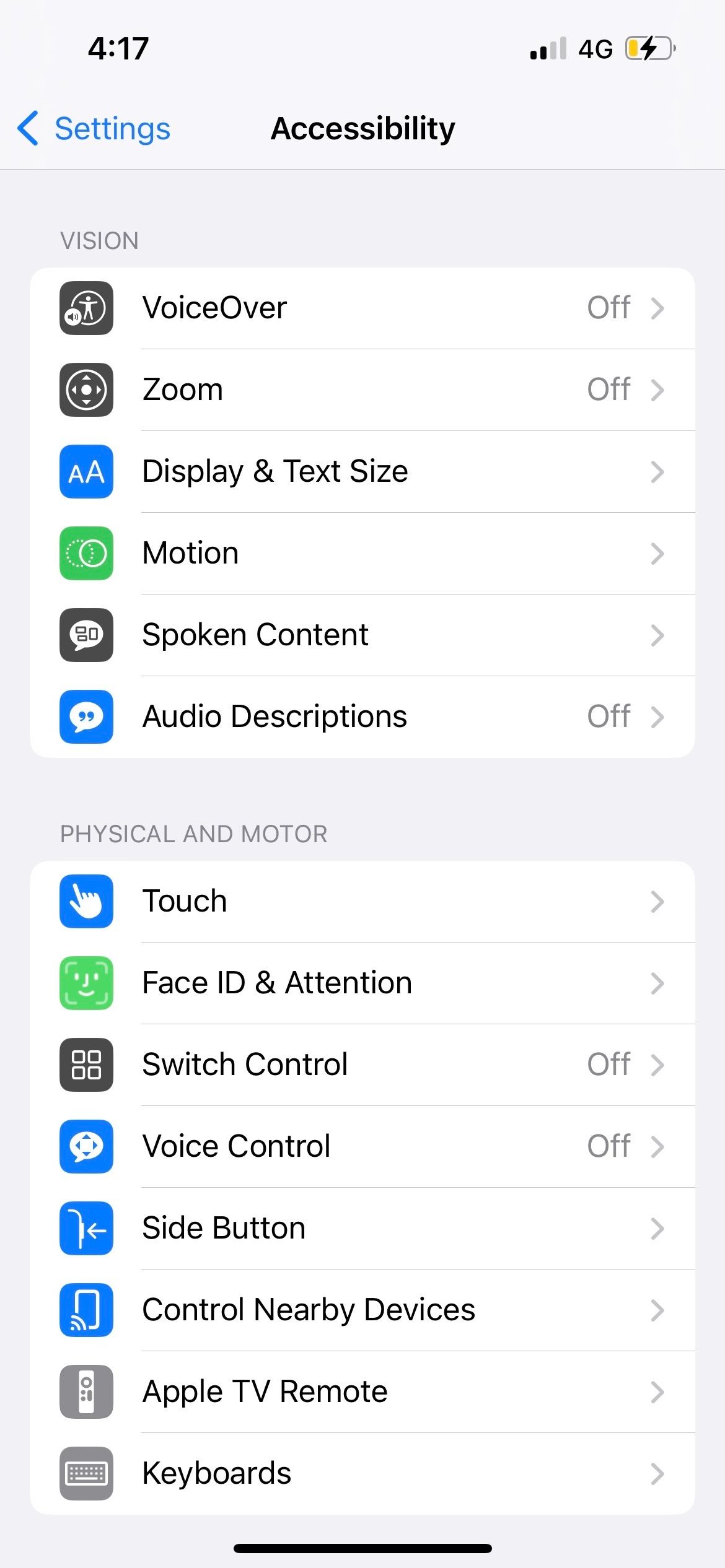
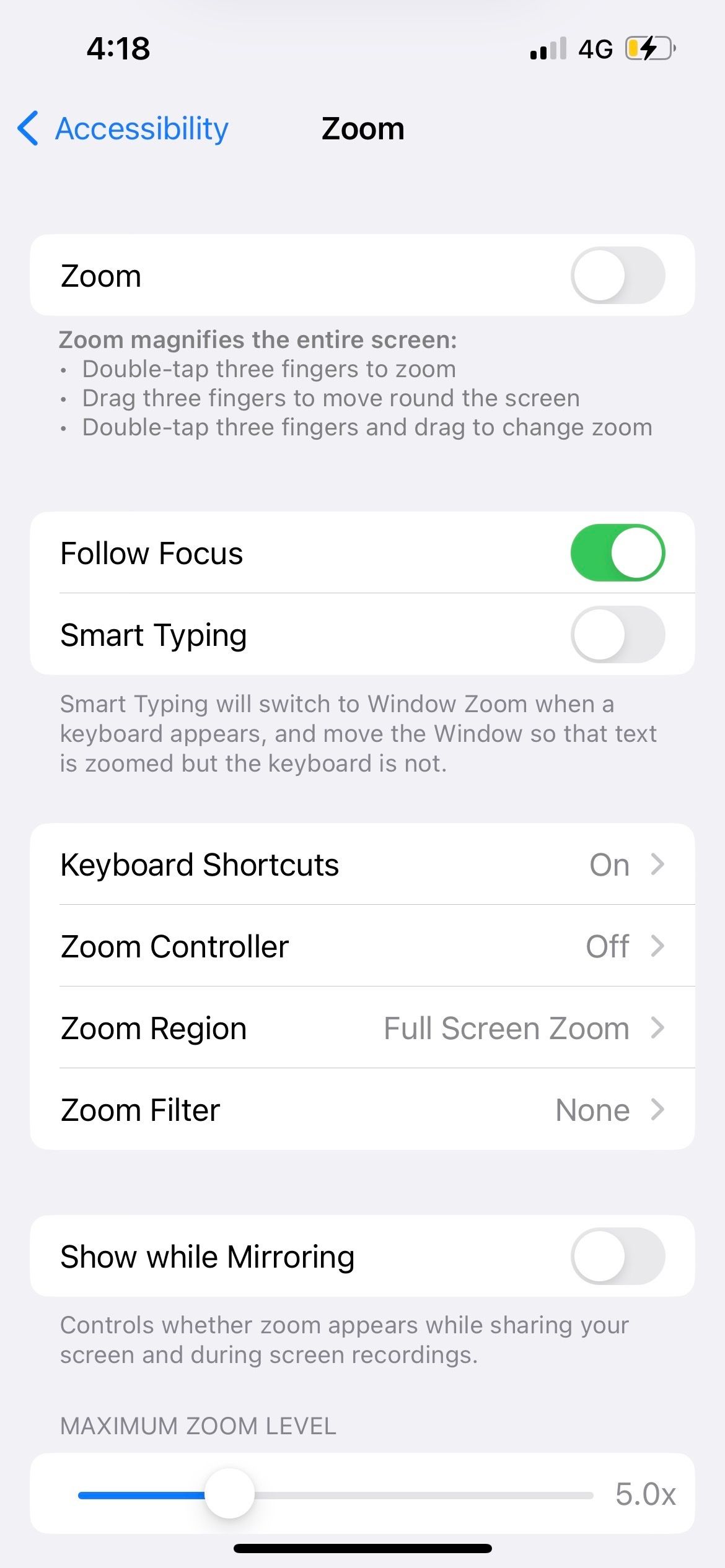
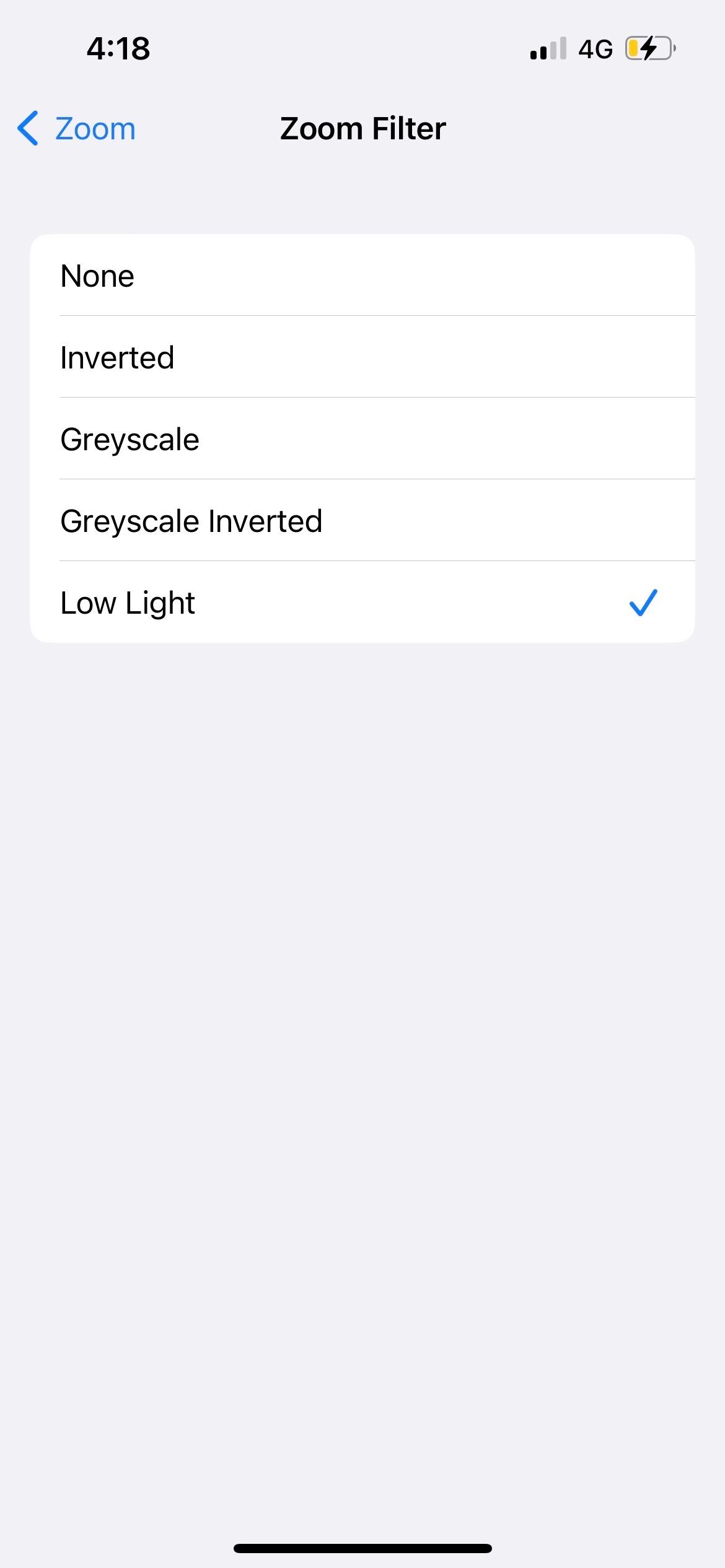
Revenez en arrière et allumez le Zoom en haut de la page. Votre écran sera immédiatement agrandi et émettra une lumière beaucoup plus faible. Appuyez deux fois sur l’écran avec trois doigts pour effectuer un zoom arrière et revenir à l’agrandissement normal de votre écran tout en conservant une lumière plus faible.
Et comme ça, vous pouvez naviguer sur votre iPhone avec un niveau de luminosité inférieur au réglage normal. Ce filtre restera activé jusqu’à ce que vous désactiviez à nouveau la fonction Zoom.
Créer des raccourcis pour activer et désactiver le zoom
Activer et désactiver constamment le zoom à partir de l’application Paramètres peut rapidement devenir gênant. Demandez plutôt à Siri de le faire à votre place en créant vos propres raccourcis.
Dans l’application Raccourcis appuyez sur l’icône plus (+) dans le coin supérieur droit pour créer un nouveau raccourci. Ensuite, tapez sur Ajouter une action et saisissez le mot « Zoom » dans la barre de recherche. Sélectionnez ensuite l’action Définir le zoom.
L’action Activer le zoom sera désormais ajoutée au raccourci. Par défaut, le raccourci est nommé Définir le zoom. Tapez sur Terminé pour enregistrer votre raccourci.
3 Images
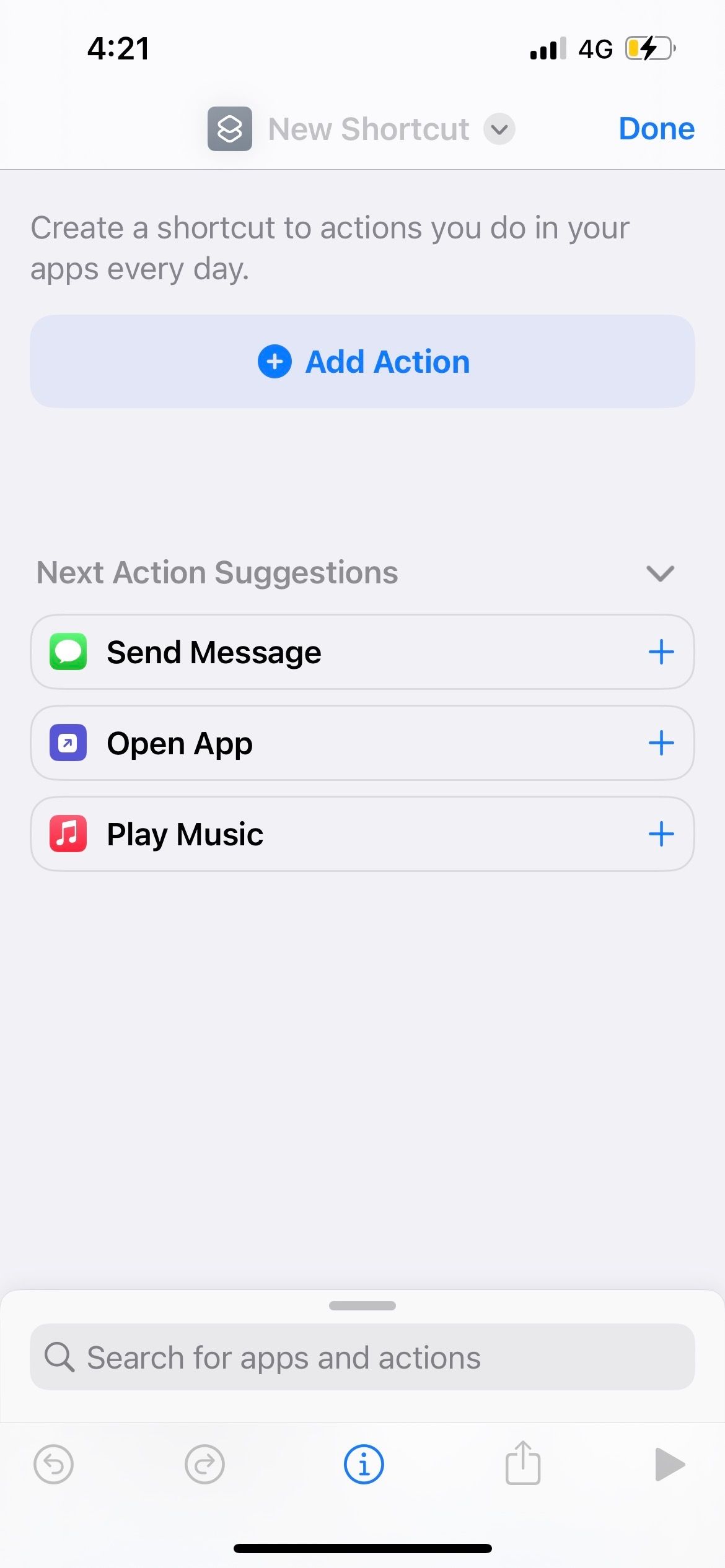
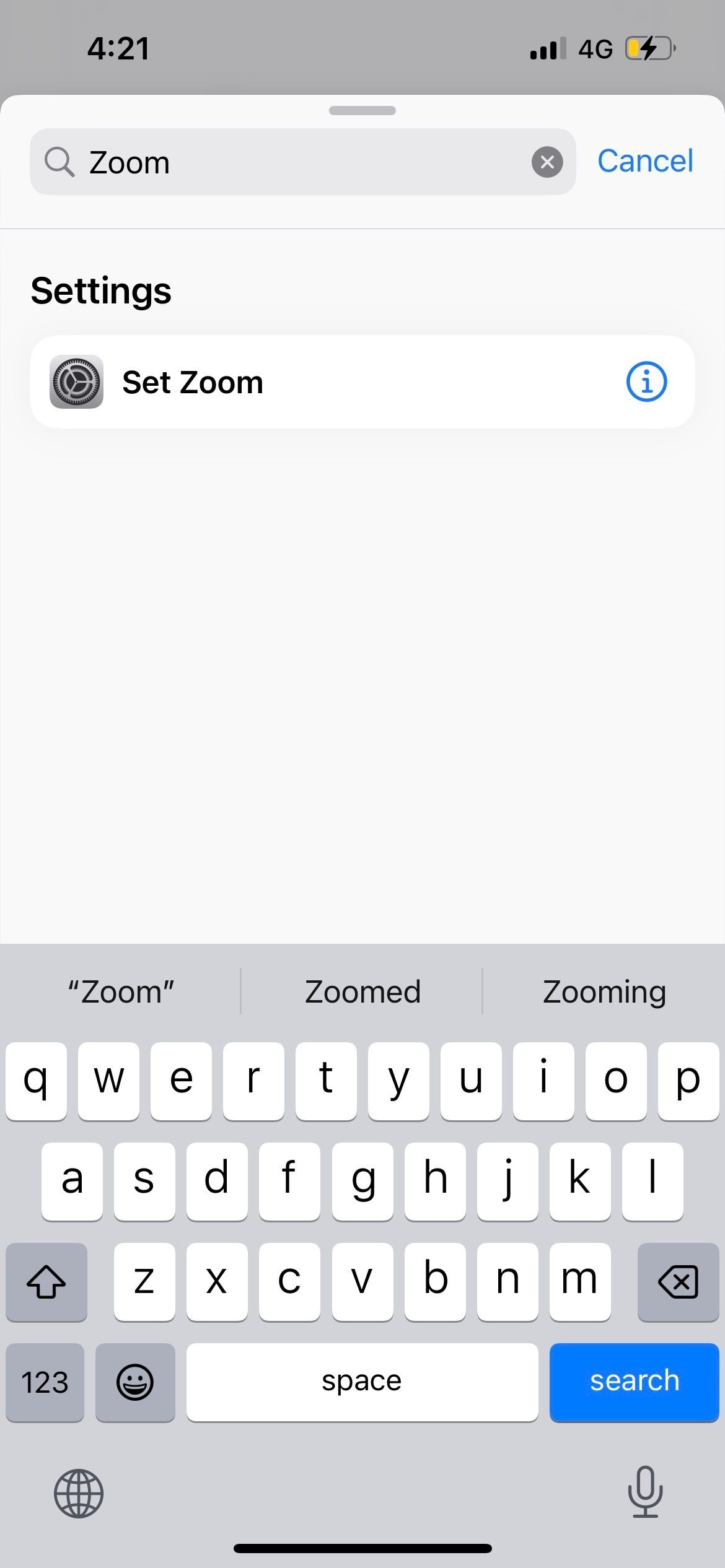
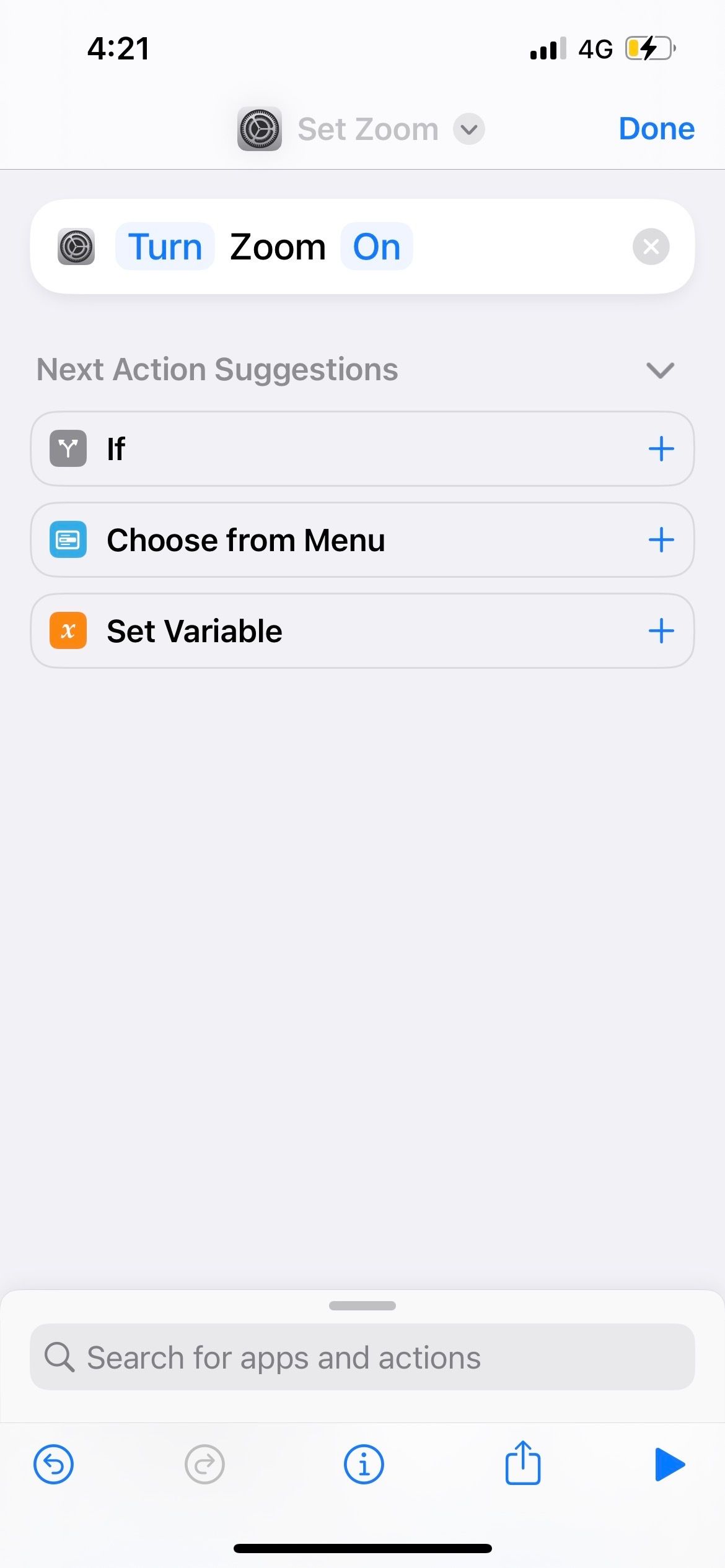
Répétez les mêmes étapes pour le deuxième raccourci, mais remplacez On par Off en appuyant sur le mot Activé dans l’action.
Réduire le point blanc pour assombrir l’écran de votre iPhone
Outre le filtre basse lumière, une autre solution consiste à réduire le point blanc de l’écran de votre iPhone. Cette méthode vous permet même de personnaliser davantage la luminosité de l’écran de votre iPhone.
Aller à Paramètres > ; Accessibilité > ; Affichage & ; Taille du texte. Basculer sur Réduire le point blanc et faites glisser le curseur pour ajuster la luminosité de l’écran de votre iPhone. Pour revenir à la luminosité normale de l’écran pendant la journée, il suffit de désactiver l’option Réduire le point blanc.
2 Images
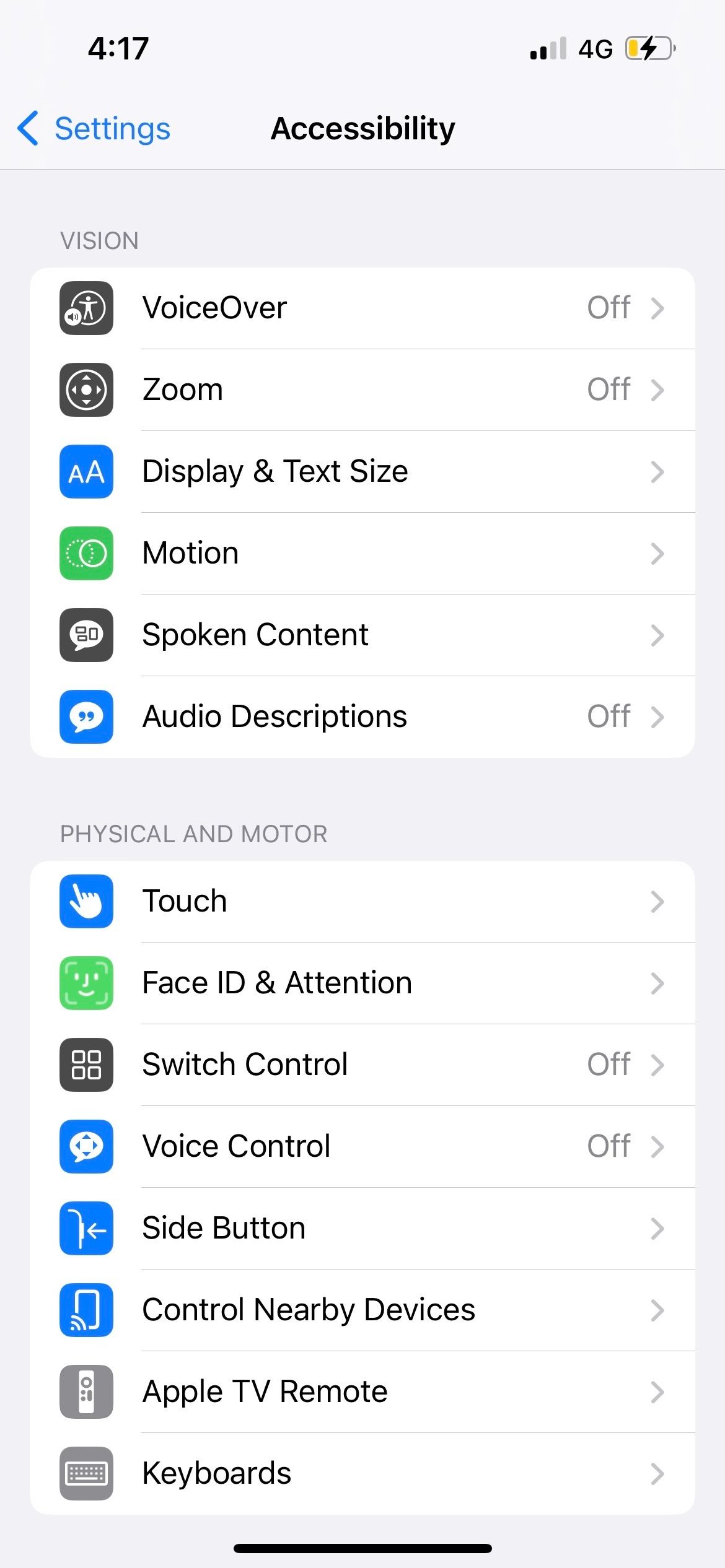
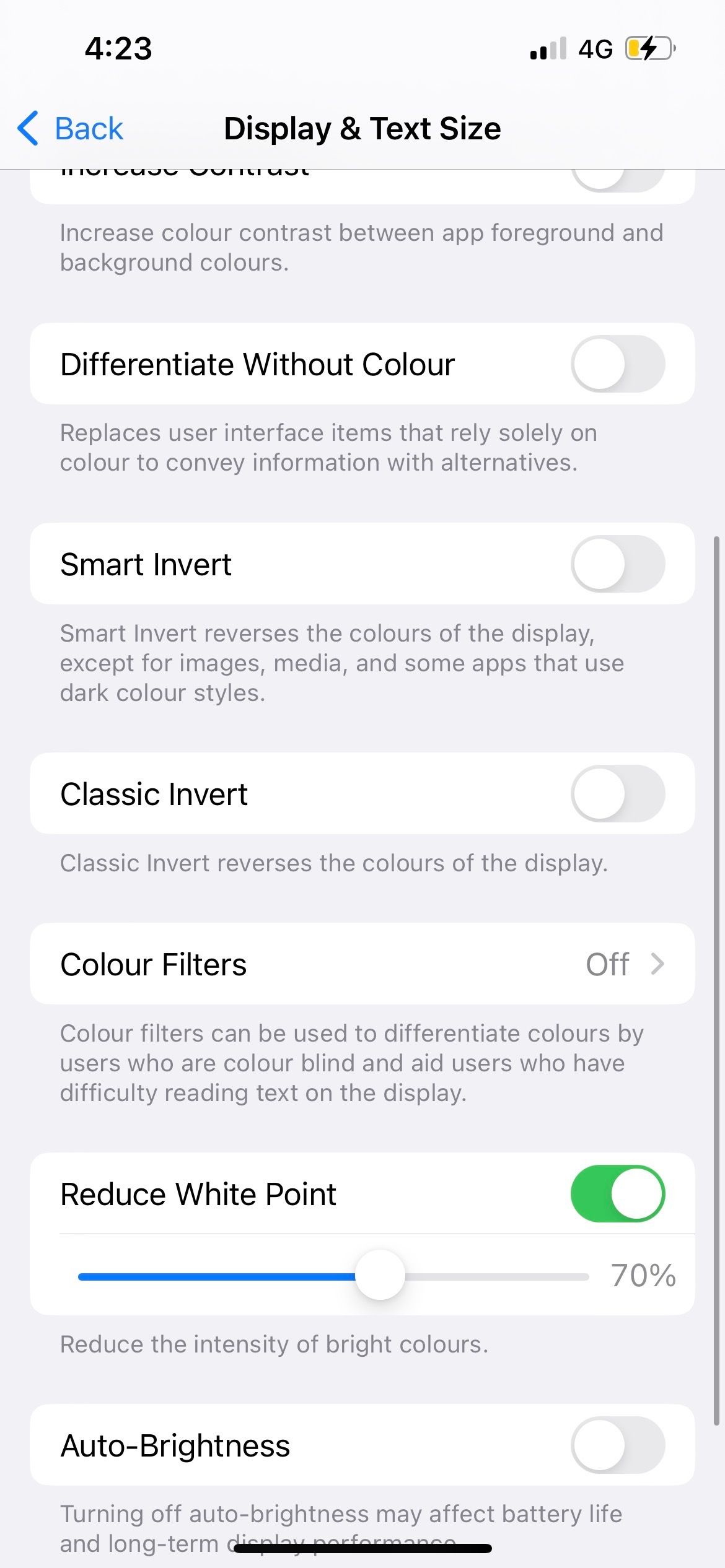
Si vous estimez que l’écran de votre iPhone n’est toujours pas assez sombre après avoir réduit le point blanc à 100 %, vous pouvez retourner au Zoom pour activer le filtre de faible luminosité et obtenir un affichage encore plus sombre. En outre, vous pouvez appliquer certaines astuces du mode sombre lorsque vous utilisez votre iPhone la nuit.
Profitez de votre écran d’iPhone nouvellement assombri
Maintenant que vous avez configuré le zoom, quelques raccourcis et réduit le point blanc de l’écran de votre iPhone, vous êtes prêt à partir. Pensez à attribuer les raccourcis à la fonction Toucher arrière dans Accessibilité pour activer le filtre sans avoir à parler.
Utilisez ces astuces simples pour prendre soin de vos yeux dans l’obscurité et profitez de votre navigation nocturne avec votre iPhone.